本文主要讲解Docker环境的安装以及Docker常用命令的使用,掌握这些对Docker环境下应用的部署具有很大帮助。
Docker 简介
Docker 是一个开源的应用容器引擎,让开发者可以打包他们的应用以及依赖包到一个可移植的镜像中,然后发布到任何流行的 Linux或Windows机器上。使用Docker可以更方便低打包、测试以及部署应用程序。
Docker 环境安装
1.安装yum-utils:
yum install -y yum-utils device-mapper-persistent-data lvm22.为yum源添加docker仓库位置:
yum-config-manager --add-repo https://download.docker.com/linux/centos/docker-ce.repo3.安装docker:
yum install docker-ce4.启动docker:
systemctl start dockerDocker 镜像常用命令
搜索镜像
docker search java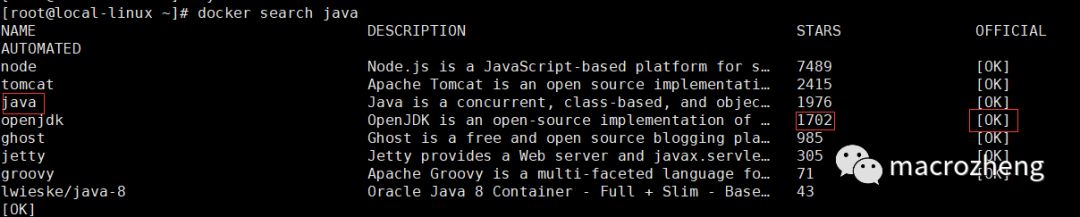
下载镜像
docker pull java:8如何查找镜像支持的版本
由于docker search命令只能查找出是否有该镜像,不能找到该镜像支持的版本,所以我们需要通过docker hub来搜索支持的版本。
进入docker hub的官网,地址:https://hub.docker.com
然后搜索需要的镜像:
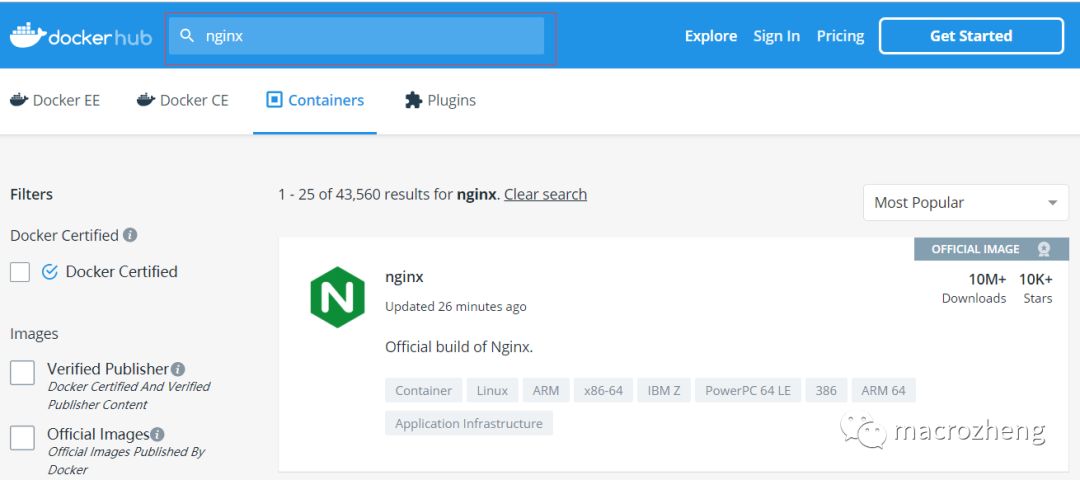
查看镜像支持的版本:
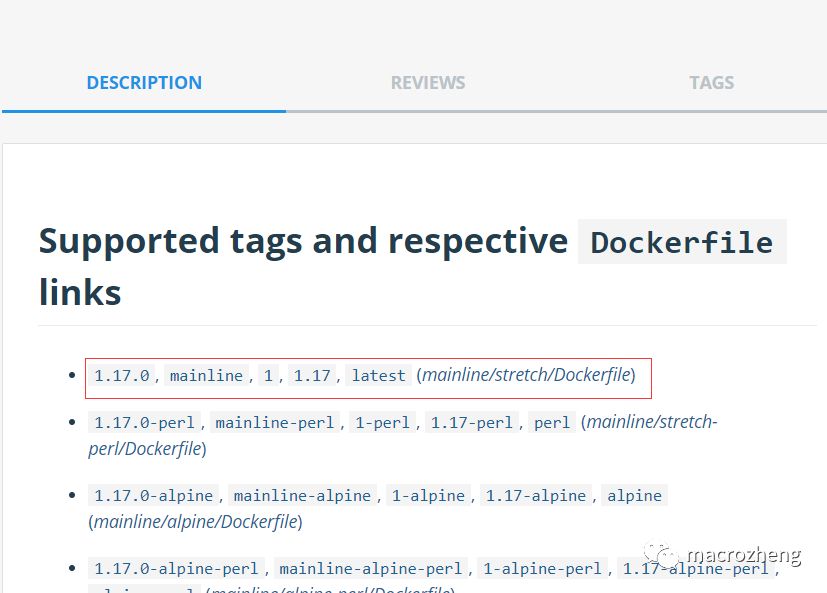
进行镜像的下载操作:
docker pull nginx:1.17.0列出镜像
docker images
删除镜像
指定名称删除镜像
docker rmi java:8指定名称删除镜像(强制)
docker rmi -f java:8强制删除所有镜像
docker rmi -f $(docker images)Docker 容器常用命令
新建并启动容器
docker run -p 80:80 --name nginx -d nginx:1.17.0-d选项:表示后台运行
--name选项:指定运行后容器的名字为nginx,之后可以通过名字来操作容器
-p选项:指定端口映射,格式为:hostPort:containerPort
列出容器
列出运行中的容器:
docker ps
列出所有容器
docker ps -a
停止容器
# $ContainerName及$ContainerId可以用docker ps命令查询出来
docker stop $ContainerName(或者$ContainerId)比如:
docker stop nginx
#或者
docker stop c5f5d5125587强制停止容器
docker kill $ContainerName(或者$ContainerId)启动已停止的容器
docker start $ContainerName(或者$ContainerId)进入容器
先查询出容器的pid:
docker inspect --format "{{.State.Pid}}" $ContainerName(或者$ContainerId)根据容器的pid进入容器:
nsenter --target "$pid" --mount --uts --ipc --net --pid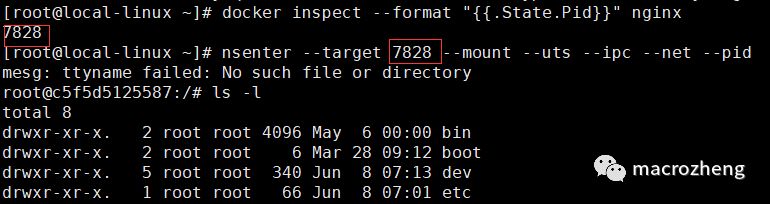
删除容器
删除指定容器:
docker rm $ContainerName(或者$ContainerId)强制删除所有容器;
docker rm -f $(docker ps -a -q)查看容器的日志
docker logs $ContainerName(或者$ContainerId)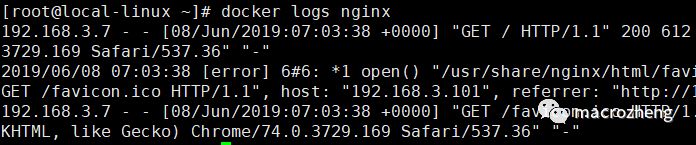
查看容器的IP地址
docker inspect --format '{{ .NetworkSettings.IPAddress }}' $ContainerName(或者$ContainerId)
同步宿主机时间到容器
docker cp /etc/localtime $ContainerName(或者$ContainerId):/etc/在宿主机查看docker使用cpu、内存、网络、io情况
查看指定容器情况:
docker stats $ContainerName(或者$ContainerId)
查看所有容器情况:
docker stats -a
进入Docker容器内部的bash
docker exec -it $ContainerName /bin/bash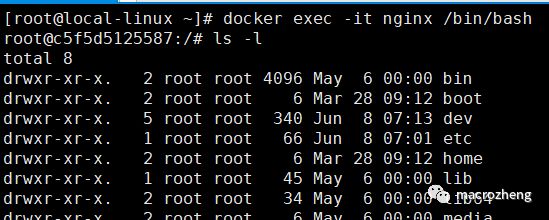
修改Docker镜像的存放位置
查看Docker镜像的存放位置:
docker info | grep "Docker Root Dir"
关闭Docker服务:
systemctl stop docker移动目录到目标路径:
mv /var/lib/docker /mydata/docker建立软连接:
ln -s /mydata/docker /var/lib/docker

推荐阅读

欢迎关注,点个在看





















 6637
6637











 被折叠的 条评论
为什么被折叠?
被折叠的 条评论
为什么被折叠?








